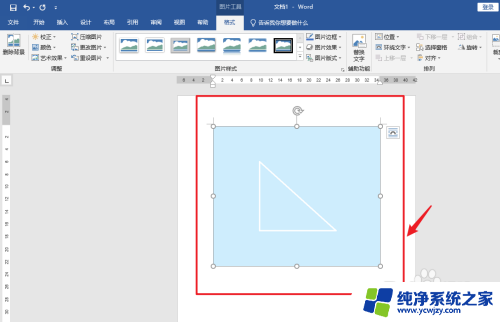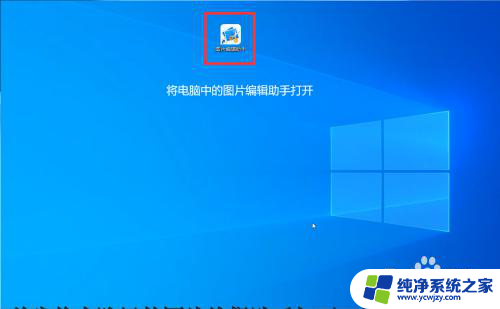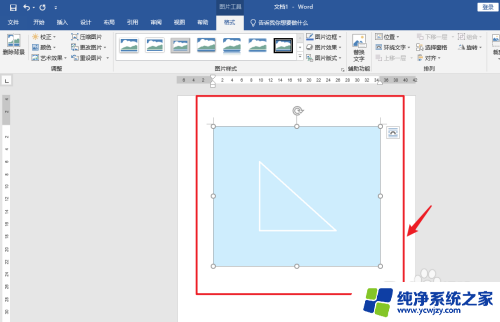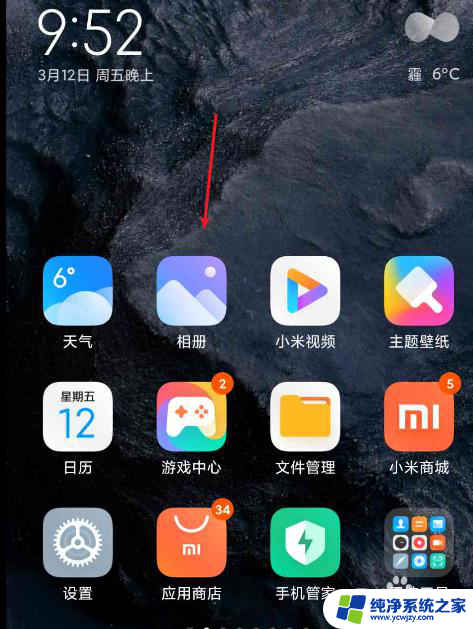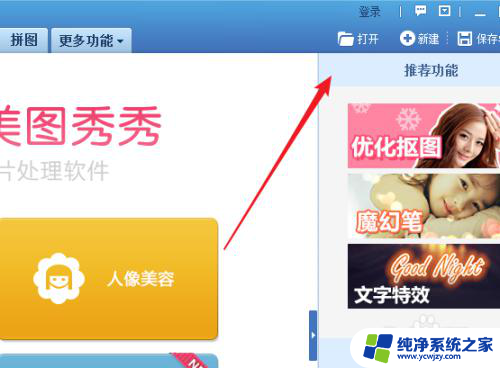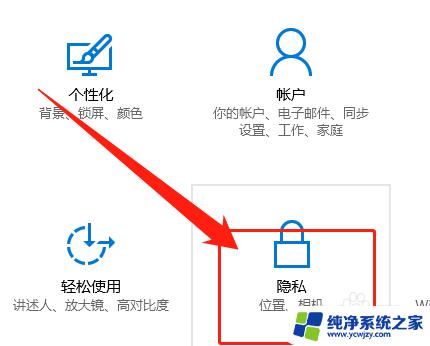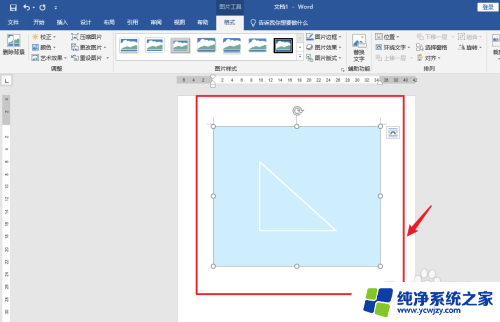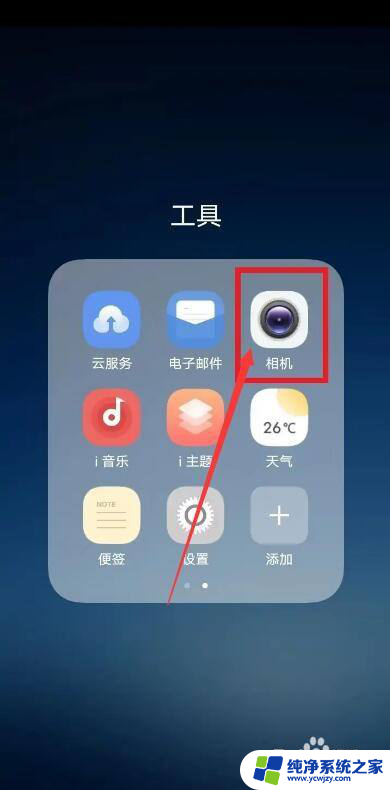如何翻转镜像图片 手机拍摄的照片怎么镜像翻转
更新时间:2023-12-06 16:50:07作者:xiaoliu
手机拍摄的照片在某些情况下可能需要进行镜像翻转,比如当我们想要调整照片中的文字方向或改变拍摄角度时,不少人对如何翻转镜像图片感到困惑。幸运的是随着技术的不断进步,我们现在可以轻松地通过手机应用程序或在线工具来完成这一操作。无论是在安卓还是苹果手机上,只需简单几步即可实现镜像翻转。在本文中我们将介绍一些常用的方法,帮助大家轻松应对手机拍摄照片的镜像翻转问题。
具体方法:
1.在手机里打开相册选项。
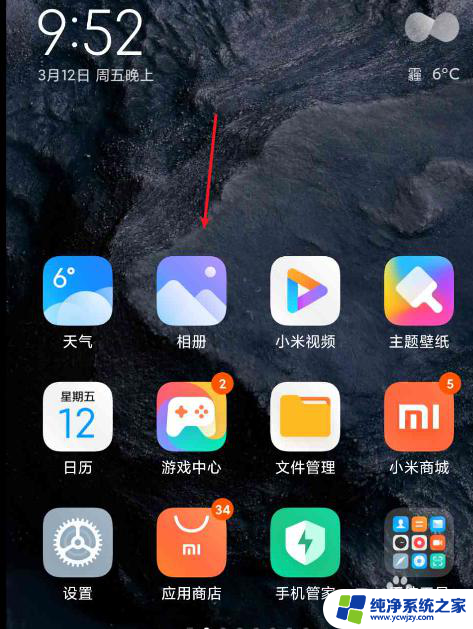
2.在相册中找到需要镜像反转的图片,点击编辑选项。
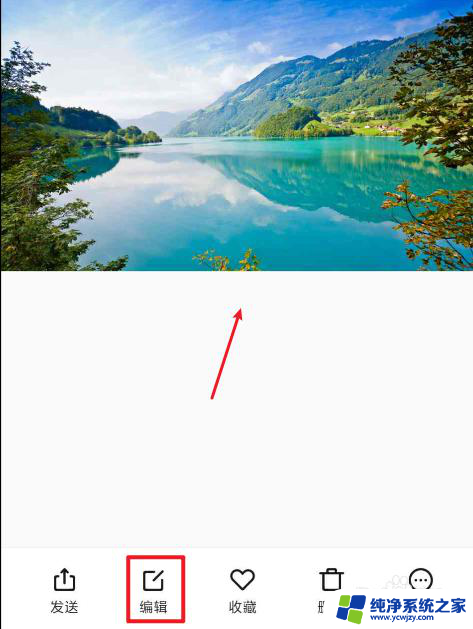
3.打开图片编辑页面,点击剪切旋转选项。
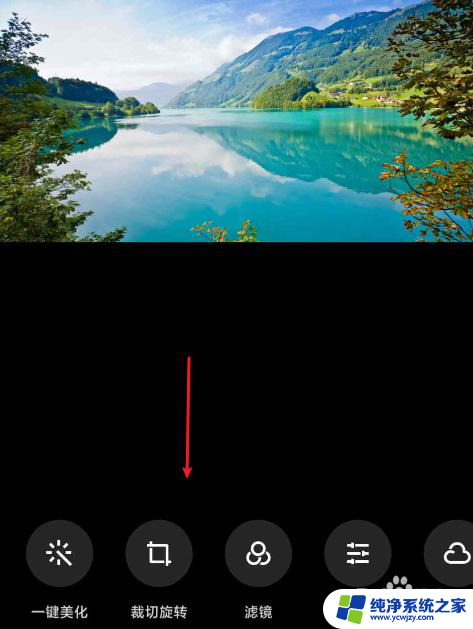
4.在剪切旋转页面中,点击镜像水平反转功能图标。
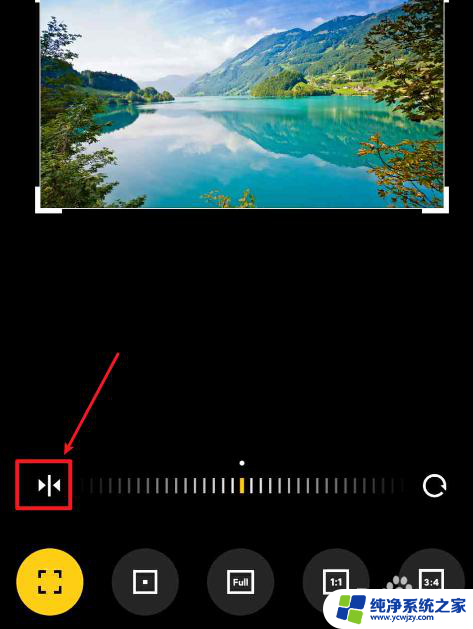
5.图片就会进行镜像翻转。

6.翻转之后,点击右下角的勾图标。就可以将图片进行保存。
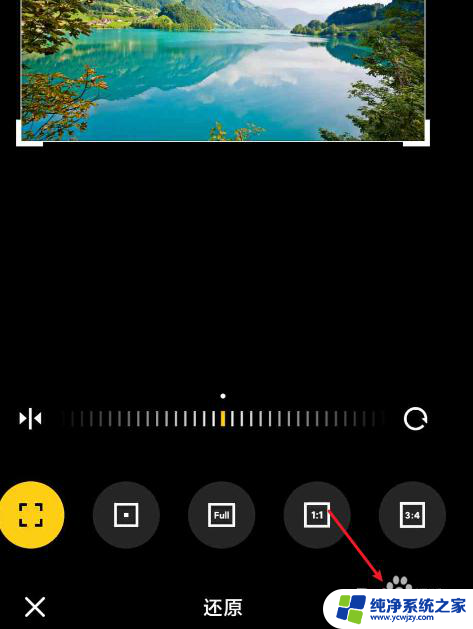
以上就是如何翻转镜像图片的全部内容,还有不清楚的用户可以参考以上小编的步骤进行操作,希望能对大家有所帮助。